Abonniere unseren Newsletter und erhalte nützliche SEO und E-Commerce Tipps.
Shopware 6 Footer bearbeiten oder neu anlegen
Der Footer einer Webseite ist weit mehr als nur der Abschluss einer Seite. Er ist ein zentraler Bereich für wichtige Informationen, rechtliche Hinweise und zusätzliche Navigationsmöglichkeiten. Auch in Shopware 6 spielt der Footer eine entscheidende Rolle, wenn es darum geht, dem Besucher Orientierung zu geben und Vertrauen aufzubauen.
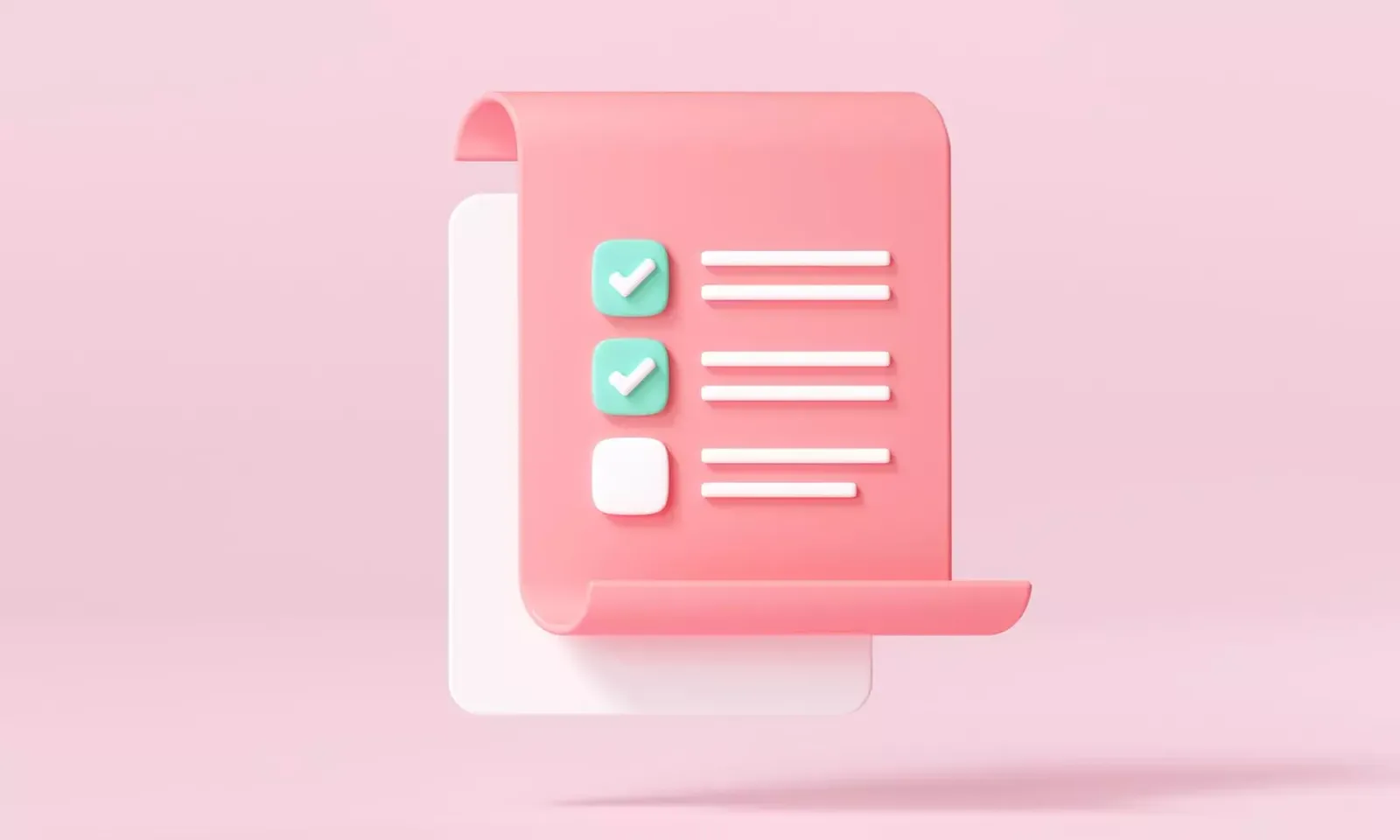
In diesem Ratgeber zeigen wir dir, wie du den Footer in Shopware 6 ganz einfach anpassen oder sogar komplett neu anlegen kannst. Du erfährst, welche Möglichkeiten dir das System bietet und wie du Schritt für Schritt einen professionellen, benutzerfreundlichen Footer gestaltest.
Darum ist der Footer so wichtig ist
Der Footer gehört zu den zentralen Bestandteilen jeder Webseiten-Struktur. Auch wenn er auf den ersten Blick unscheinbar wirkt, erfüllt er gleich mehrere wichtige Funktionen. Zum einen unterstützt er die Nutzerführung, indem er Besuchern schnell Zugriff auf essentielle Inhalte bietet. Zum anderen trägt er zur Markenstärkung bei und schafft Vertrauen, indem er Transparenz signalisiert.
Gerade rechtliche Angaben wie Impressum, Datenschutz oder AGBs werden von vielen Besuchern gezielt im Footer gesucht. Auch Informationen zu Kontaktmöglichkeiten, Zahlungsarten oder Versandbedingungen finden hier ihren festen Platz. Ein durchdachter Footer sorgt also nicht nur für Übersichtlichkeit, sondern auch für Seriosität und Rechtssicherheit.
Footer in 3 Schritten einrichten
Einen neuen oder angepassten Footer in Shopware 6 einzurichten, ist einfacher, als es auf den ersten Blick wirkt. Mit wenigen Handgriffen kannst du die wichtigsten Informationen strukturiert platzieren und dafür sorgen, dass deine Besucher alles Relevante auf einen Blick finden.
Der Prozess lässt sich dabei klar in drei Schritte gliedern: Zuerst legst du die passende Kategoriestruktur an, anschließend gestaltest du ein Layout in den Erlebniswelten und zuletzt weist du den Footer deinem gewünschten Verkaufskanal zu. So erhältst du einen professionellen Footer, der optimal zu deinem Shop passt.
1. Kategoriestruktur in Shopware 6 anlegen
Der erste Schritt zur Einrichtung deines Footers führt über die Kategoriestruktur. Melde dich dazu in deinem Shopware 6 Admin-Bereich an und navigiere in der linken Sidebar zu:
"Kataloge" > "Kategorien"
Fall 1: Footer bereits vorhanden
Wenn dein Shop schon einen Footer enthält, findest du diesen direkt im Kategoriebaum. Klicke einfach auf die entsprechende Hauptkategorie (häufig einfach "Footer" genannt), um die Bearbeitungsmaske zu öffnen. Hier kannst du bestehende Einträge anpassen oder neue Unterkategorien hinzufügen.
Fall 2: Noch kein Footer vorhanden
Solltest du bisher keinen Footer eingerichtet haben, kannst du ihn jetzt über die Kategoriestruktur neu anlegen. Klicke dazu auf die drei Punkte einer obersten Kategorie und wähle "Neue Kategorie danach". Vergib den Namen "Footer" und bestätige mit dem blauen Haken. Nun hast du die oberste Kategorie angelegt, die den kompletten Footer beinhalten wird. Sie selbst wird später keine aufrufbare Kategorie sein, sondern lediglich ein imaginärer Mantel-Ordner.

Über die drei Punkte der soeben erstellten Kategorie "Footer", erstellst du nun über "Neue Subkategorie" die entsprechenden Überschriften der einzelnen Footer Spalten. Dies könnte bspw. "Rechtliches" heißen. Auch diese Kategorie wird lediglich ein Strukturelement darstellen, um den Footer sinnvoll aufzugliedern.
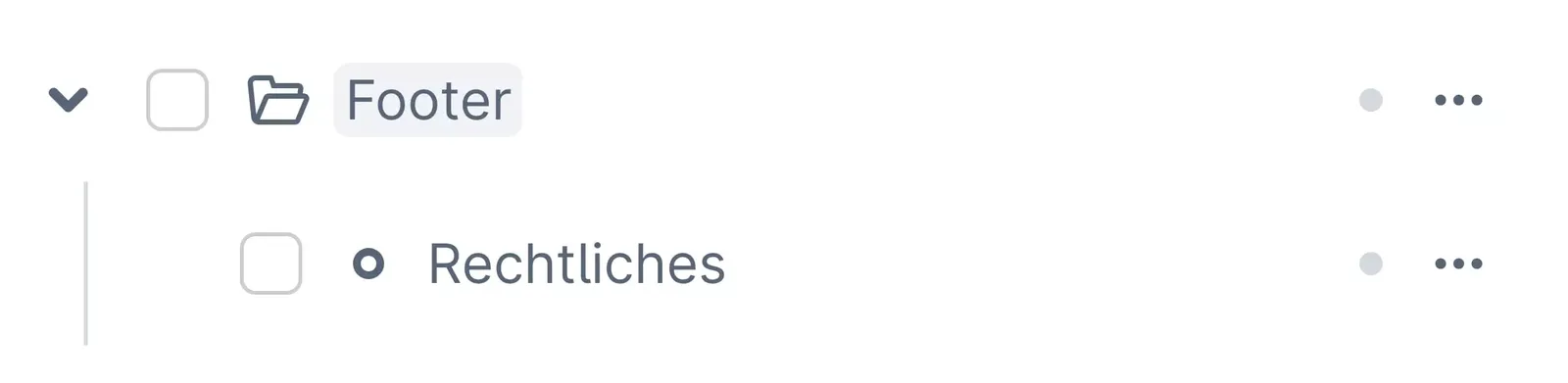
Abschließend legst du darunter nun die einzelnen Menüpunkte wie AGB, Impressum, Datenschutz, etc. über "Neue Subkategorie" an. So entsteht eine saubere, logisch aufgebaute Struktur.
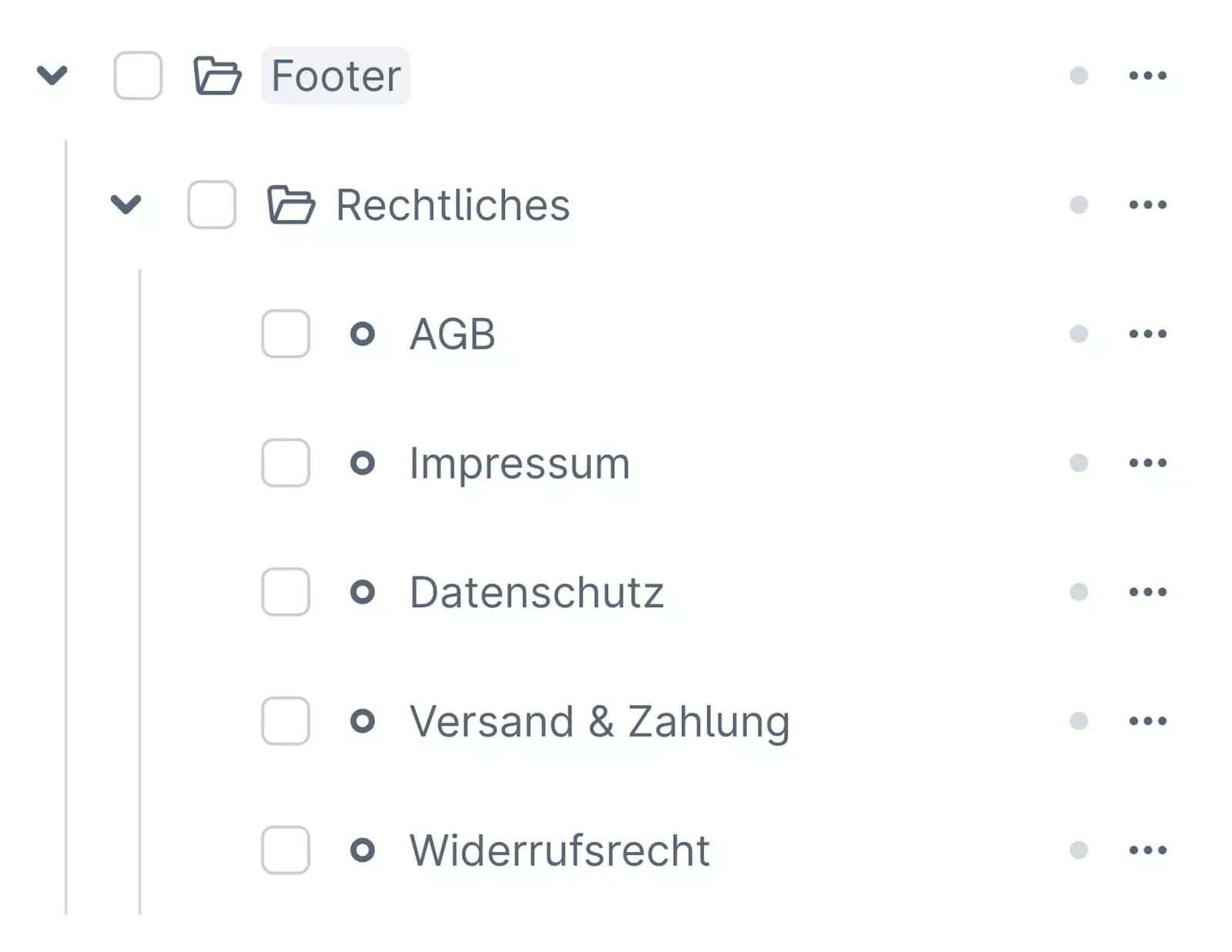
Diesen Prozess kannst du nun mit allen weiteren von dir benötigten Footer-Abschnitten vornehmen. Für jede übergeordnete Kategorie wie "Rechtliches" wird später eine eigene Spalte im Footer erstellt.
Nachdem du deine Footer-Struktur aufgesetzt hast, ist es notwendig, noch spezifische Einstellungen in den einzelnen Kategorien vorzunehmen. Du beginnst mit der obersten und zuerst angelegten Hauptkategorie "Footer". Klicke hierfür auf die Kategorie, um die Bearbeitungsmaske zu öffnen und nimm folgende Einstellungen vor:
- Aktiv: Ja
- Kategorietyp: Strukturelement / Einstiegspunkt
- Speichern
Da die Hauptkategorie Footer lediglich als Mantel-Kategorie dient, ist es wichtig den Kategorietyp zu ändern. Schließlich soll die Kategorie später nicht aufrufbar sein und eine SEO URL erzeugen. So hältst du auch deine SEO-Struktur schlank.
Wenn du mehr zum Thema Shopware SEO erfahren möchtest, dann sieh dir unbedingt unseren umfassenden Shopware 6 SEO-Ratgeber an.
Nun folgen die Überschriften-Kategorien. Diese dienen in aller Regel ebenfalls lediglich der Struktur und müssen keine erreichbaren Seiten sein. Daher übernimmst du dieselben Einstellungen auch für diese Kategorien.
Die untersten Kategorien musst du lediglich aktiv schalten und speichern. Diese stellen schließlich letzten Endes deine eigentlichen Kategorie-Punkte dar und benötigen daher die Einstellung "Seite / Liste" bei der Konfiguration "Kategorietyp".
Damit ist nun die Grundlage für deinen neuen Footer geschaffen und du hast die passenden Menüelemente im System vorbereitet.
2. Layout Erlebniswelt anlegen und zuweisen
Nachdem du die Kategoriestruktur für deinen Footer erstellt hast, geht es im nächsten Schritt darum, diese mit Inhalten zu füllen. Dafür nutzt du die Erlebniswelten von Shopware 6.
Öffne in der linken Sidebar den Bereich…
"Inhalte > Erlebniswelten"
…und lege ein neues Layout an. Wähle als Layout-Typ "Shopseite", anschließend "Sidebar" oder "Volle Breite", je nachdem wie du es möchtest und vergib der Erlebniswelt einen passenden Namen. Nun kannst du dein Layout frei gestalten: Texte, Bilder oder rechtliche Hinweise wie Impressum und Datenschutz lassen sich flexibel einfügen.
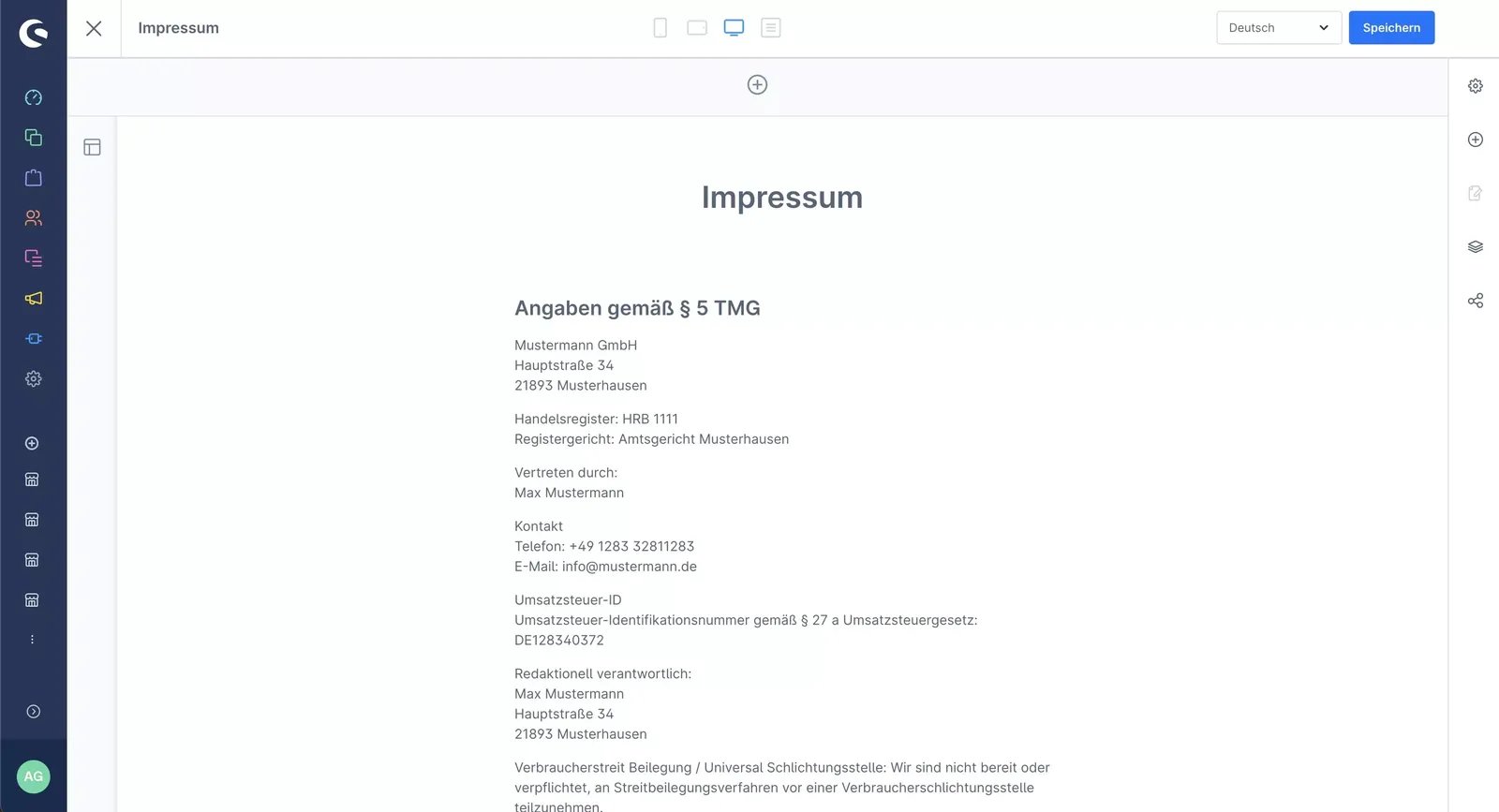
Im Übrigen haben wir auch einen komplett eigenen Guide zu den Erlebniswelten in Shopware 6 verfasst. Schau gerne vorbei, wenn du dich in den Erlebniswelten noch nicht sicher fühlen solltest.
Nun kehren wir zum Kategoriebaum zurück. Wähle dort nun eine Kategorie, bspw. "Impressum" aus, damit sich die Bearbeitungsmaske öffnet. Wechsle nun zum Tab "Layout" und wähle den Button "Layout ändern". Nun öffnet sich ein Fenster mit deinen Erlebniswelten. Wähle die entsprechende Erlebniswelt und klicke anschließend auf "Layout übernehmen". Speichere abschließend die Kategorie, damit die Einstellungen übernommen werden.
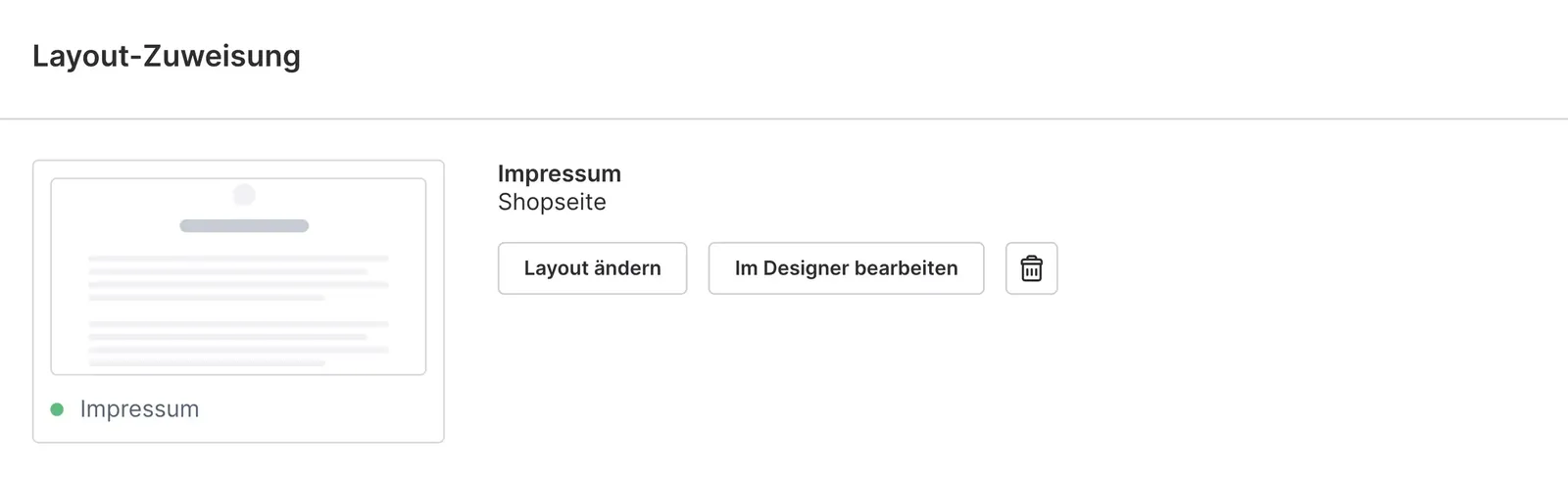
Damit hast du deine erste Shopseite mit Inhalt versehen. Die Basis für einen funktionalen Footer ist somit gelegt.
3. Footer dem Verkaufskanal zuweisen
Sind die Kategoriestruktur und die Erlebniswelten eingerichtet, folgt der letzte Schritt: Den Footer deinem gewünschten Verkaufskanal zuweisen. Navigiere dazu zu deinem Verkaufskanal in der Sidebar auf der linken Seite.
Sollte dieser nicht in der Liste erscheinen, kannst du deine Maus über "Verkaufskanäle" bewegen. Nun erscheinen drei Punkte. Klicke diese und wähle anschließend "Verkaufskanäle verwalten", um all deine Verkaufskanäle zu sehen.
Sobald du deinen Verkaufskanal ausgewählt hast, scrolle zur Konfiguration "Einstiegspunkt für die Footer-Navigation". Klicke in das Auswahlfeld, woraufhin sich deine zuvor angelegte Kategoriestruktur öffnet. Wähle hier die Kategorie "Footer" aus.
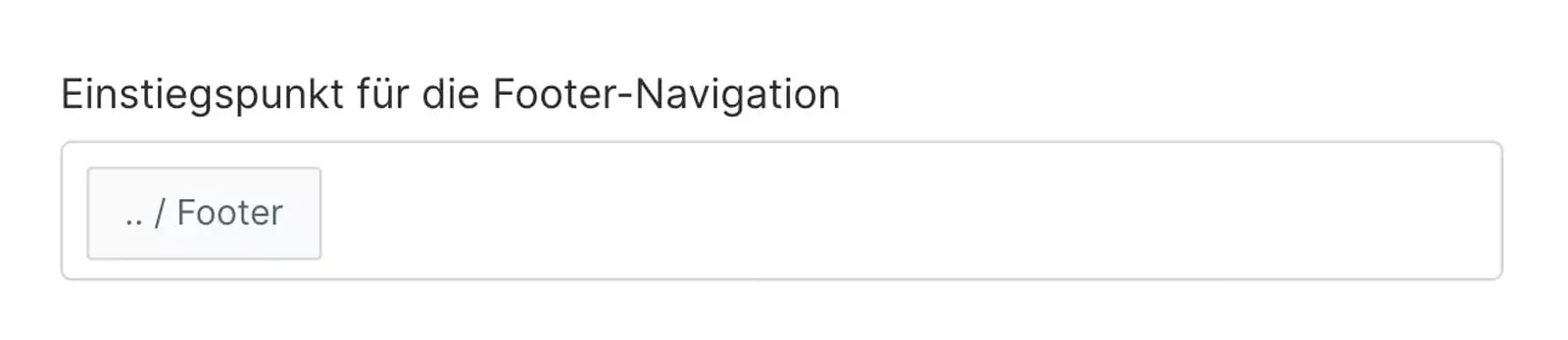
Zusätzlich findest du das Feld "Einstiegspunkt für die Footer-Service-Navigation". Hier empfiehlt es sich, das Service-Menü zu hinterlegen, um wichtige Service-Links ebenfalls klar strukturiert im Footer darzustellen. Die Anlage funktioniert dabei genau gleich. Jedoch verfügt die Service-Navigation lediglich zwei anstatt wie beim Footer drei Ebenen.
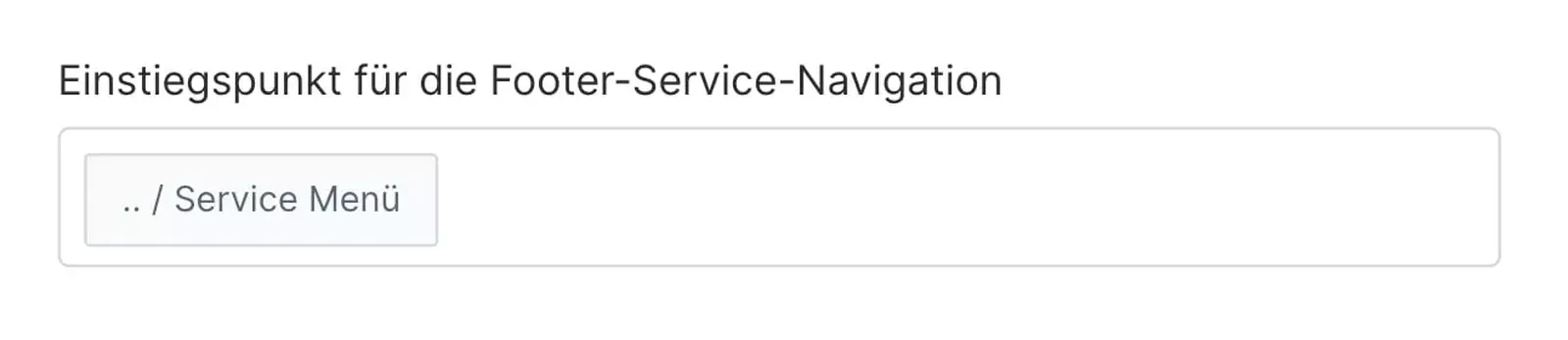
Sobald du die Einstellungen gespeichert hast, ist dein Footer vollständig mit dem Verkaufskanal verbunden und damit für deine Shop-Besucher sichtbar. Ggf. musst du deinen Cache zum Abschluss noch leeren.
Bonus: Footer-Widgets
Standardmäßig lässt sich der Footer in Shopware 6 lediglich mit Kategorie-Elementen über deinen Kategoriebaum füllen. Es gibt jedoch eine und zwar die erste Spalte deines Footers, die sich direkt über die Textbausteine in Shopware 6 anpassen lassen. Sie nennt sich Service-Hotline. Du findest sie über…
Einstellungen > Textbausteine > BASE de-DE > "footer.serviceHotline"
Dort kannst du den Text über das entsprechende Feld in passender Sprache anpassen, wie du es benötigst.
Weitere Footer-Widgets gibt es im Standard nicht. Jedoch muss die Reise hier nicht enden. Mit einem passenden Theme hast du die Möglichkeit noch auf viele weitere Widgets wie "Newsletter", "Qualitätssiegel" oder "Zahlungs- und Versandarten" zurückzugreifen.
Klingt zu schön um wahr zu sein? Sieh dir unsere Themes an und überzeuge dich ganz einfach selbst!
War gar nicht schwer, oder?
Wie du siehst, lässt sich der Footer in Shopware 6 mit nur wenigen Klicks und dem richtigen Vorgehen ganz unkompliziert anpassen oder neu anlegen. Nimm dir einmal die Zeit, deinen Footer sauber einzurichten: Es lohnt sich.
Ein klar strukturierter Footer vermittelt Professionalität und zeigt, dass du deinen Shop ernst nimmst. Deine Besucher merken sofort, dass sie es mit einem seriösen Anbieter zu tun haben, wenn sie wichtige Informationen wie Impressum, Datenschutz oder AGBs schnell und transparent finden. So trägt dein Footer nicht nur zur Benutzerfreundlichkeit bei, sondern stärkt auch das Vertrauen in deinen Online-Shop.
